Como definir variáveis de ambiente no Windows 11
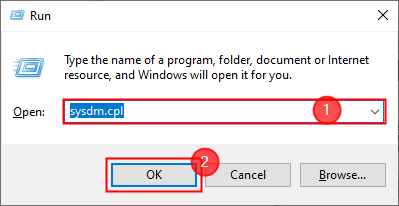
- 4290
- 973
- Enrique Crist
Índice
- O que são variáveis de ambiente?
- Definindo as variáveis de ambiente
- Alterando as variáveis de ambiente
- Variável do caminho do Windows
- O que é variável do caminho do Windows?
- Como adicionar à variável do caminho?
O que são variáveis de ambiente?
Uma variável de ambiente é um valor dinamicamente designado que pode influenciar como os processos de computador se comportam. Eles armazenam os dados e são um componente do ambiente de processo. A variável de ambiente Windir, por exemplo, especifica a localização do diretório de instalação do Windows. Este valor da variável pode ser usado por programas para determinar onde os arquivos do sistema operacional do Windows são armazenados. Algumas das variáveis ambientais mais comuns e significativas são Path, Homepath e Name de usuário no Windows. Todas essas variáveis armazenam valores que qualquer usuário ou processo do sistema pode acessar a qualquer momento. No prompt de comando do Windows, o usuário pode simplesmente digitar ”ECHO%Ambiente Nome da variável%”, E no Windows PowerShell, o usuário pode simplesmente digitar ”$ Env: nome da variável do ambiente”, Para conhecer e exibir as variáveis.Definindo as variáveis de ambiente
Para usar e definir as variáveis do ambiente, precisamos obter permissão do administrador do sistema e ter privilégios. Então, você precisa informar o administrador do sistema e procurar a ajuda deles se você não for um. Depois de ter esses privilégios, siga as etapas abaixo para definir as variáveis do ambiente.
Etapa 1: pressione simultaneamente ”Windows+R” e tipo ”Sysdm.cpl ”.
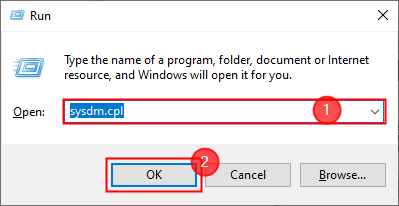
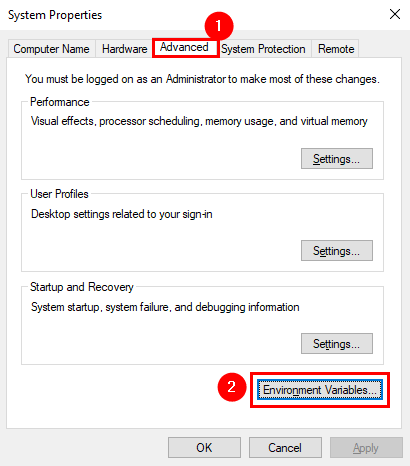 Etapa 3: O painel de variáveis de ambiente aparece na tela. Você pode observar dois tipos de variáveis
Etapa 3: O painel de variáveis de ambiente aparece na tela. Você pode observar dois tipos de variáveis- Variáveis de usuário: use -as quando desejar alterar as variáveis de ambiente para o usuário atual ou específico.
- Variáveis do sistema: use-as quando quiser as alterações em todo o sistema.
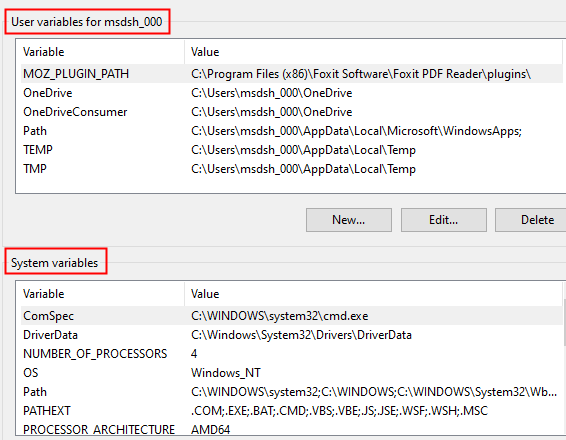
Vejamos um exemplo, para entender como definir variáveis de ambiente. Você instalou o Audacity e deseja adicionar seu caminho às variáveis do ambiente (EVs)
Etapa 1: Clique em Novo em variáveis de usuário para criar o EV.
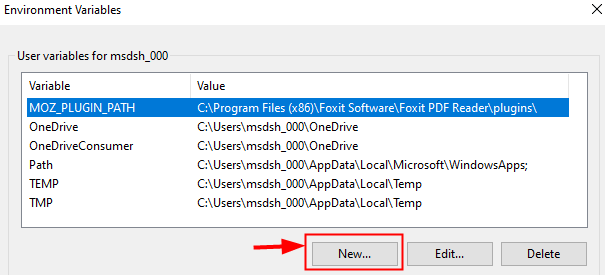
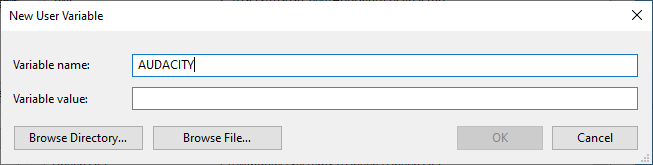 Etapa 3: agora, clique em Procure diretório e selecione o local onde o Audacity é instalado.
Etapa 3: agora, clique em Procure diretório e selecione o local onde o Audacity é instalado.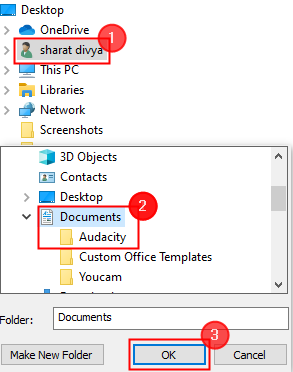 Etapa 4: isso preencherá o caminho no valor variável. Finalmente, clique OK.
Etapa 4: isso preencherá o caminho no valor variável. Finalmente, clique OK.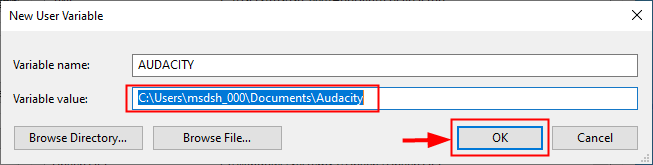 Etapa 5: isso criará um novo EV chamado AUDÁCIA e será mostrado como abaixo.
Etapa 5: isso criará um novo EV chamado AUDÁCIA e será mostrado como abaixo.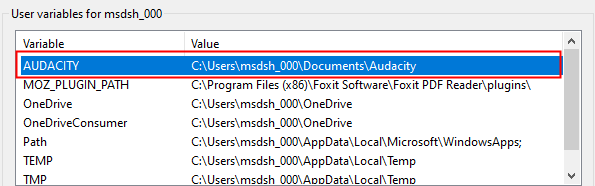
Alterando as variáveis de ambiente
Etapa 1: Tipo “ Editar Env ”Na barra de pesquisa e clique em Editar variáveis de ambiente para sua conta.
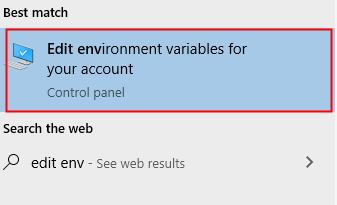
Etapa 2: Clique em variáveis ambientais.
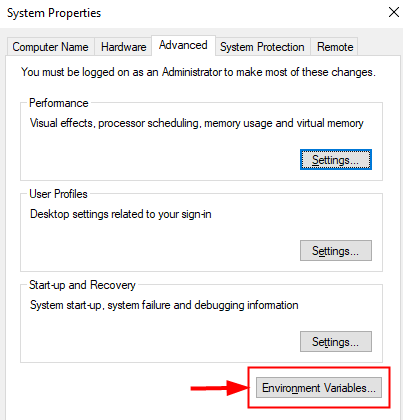
Etapa 3: selecione qualquer variável que você deseja alterar e clique em "Editar".

Etapa 4: Editar o painel Variável de ambiente abre. Aqui, você pode modificar o valor variável, se desejar e também o nome e clicar em OK.
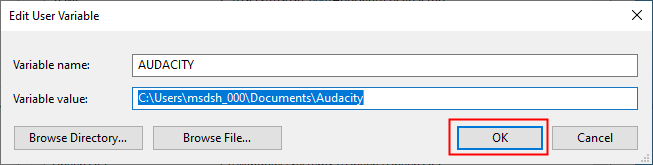
Etapa 5: você também pode excluir uma variável de ambiente selecionando esse EV específico e clique em "Excluir".
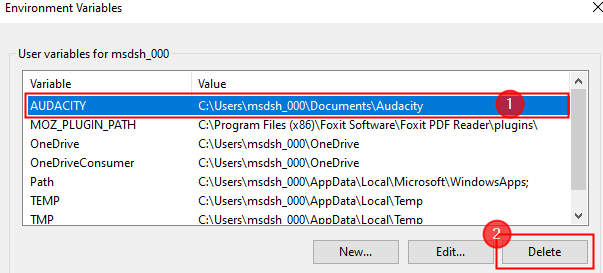
Variável do caminho do Windows
O que é variável do caminho do Windows?
A variável de caminho é simplesmente um livro de endereços dos programas e comandos do seu computador. Você deve fornecer o endereço de qualquer novo software no seu computador que deseja lançar a partir da interface da linha de comando na variável do caminho.O Windows procura o endereço para um determinado comando como parte do processo. Quando você emite um comando da linha de comando, o Windows o procura no diretório atual primeiro. Se o sistema operacional não puder localizá -lo no diretório atual, ele procurará o endereço na variável do caminho.Como adicionar à variável do caminho?
Siga as etapas dadas abaixo para modificar o caminho no Windows
Etapa 1: Tipo ”Editar Env“ na barra de pesquisa e clique em Editar variáveis de ambiente para sua conta.
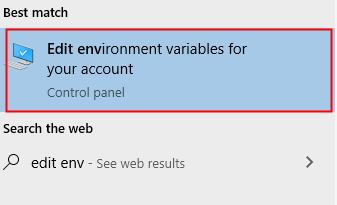
Etapa 2: Clique em variáveis ambientais.
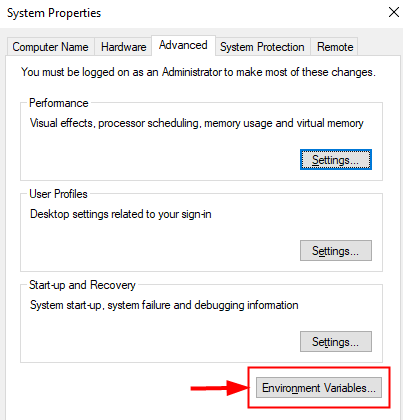
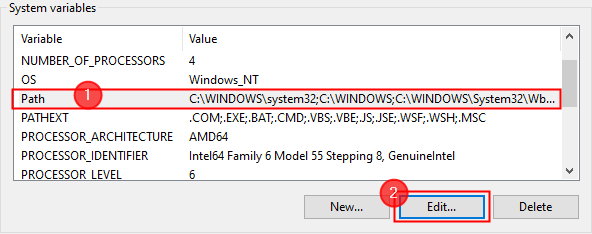 Etapa 4: Editar a janela variável do ambiente abre. Agora, clique em Novo e adicione o novo caminho que você deseja adicionar. Finalmente, clique em OK.
Etapa 4: Editar a janela variável do ambiente abre. Agora, clique em Novo e adicione o novo caminho que você deseja adicionar. Finalmente, clique em OK.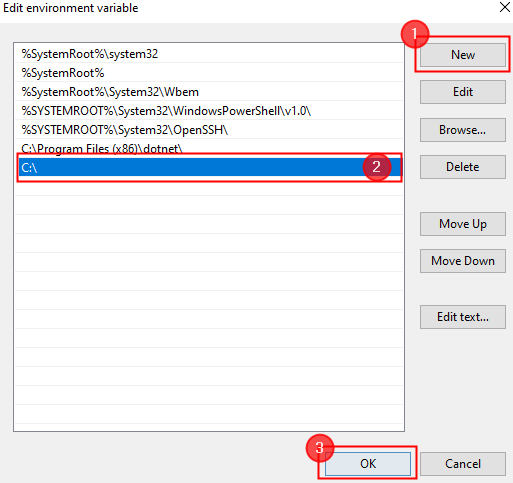 Nota: junto com isso, você também pode fazer muito mais modificações, como edição, reordenação ou exclusão.Etapa 5: você pode precisar REINICIAR Seu sistema para que as alterações sejam refletidas e o sistema garantirá que todos os aplicativos estejam funcionando com esse caminho que muda. Por fim, lembre -se de que a variável do caminho é diferente para cada usuário em um sistema. Como resultado, vários usuários podem listar pastas diferentes sem precisar alterar a variável para cada uma. Se você deseja que uma ferramenta esteja disponível para todos os usuários, você deve alterar a variável do caminho nas variáveis do sistema.Isso se trata de usar variáveis de ambiente no Windows.Espero que este artigo seja informativo.Comente abaixo e deixe -nos saber sua experiência.Obrigado.
Nota: junto com isso, você também pode fazer muito mais modificações, como edição, reordenação ou exclusão.Etapa 5: você pode precisar REINICIAR Seu sistema para que as alterações sejam refletidas e o sistema garantirá que todos os aplicativos estejam funcionando com esse caminho que muda. Por fim, lembre -se de que a variável do caminho é diferente para cada usuário em um sistema. Como resultado, vários usuários podem listar pastas diferentes sem precisar alterar a variável para cada uma. Se você deseja que uma ferramenta esteja disponível para todos os usuários, você deve alterar a variável do caminho nas variáveis do sistema.Isso se trata de usar variáveis de ambiente no Windows.Espero que este artigo seja informativo.Comente abaixo e deixe -nos saber sua experiência.Obrigado.
- « O Windows Shift S não está funcionando no Windows 11
- Como projetar um logotipo no Microsoft Word passo a passo »

